こちらの記事では、Googleビジネスプロフィールの管理をするにあたり、管理する者の種類や管理者によりできることの違いをご紹介いたします。
「ユーザー」項目について
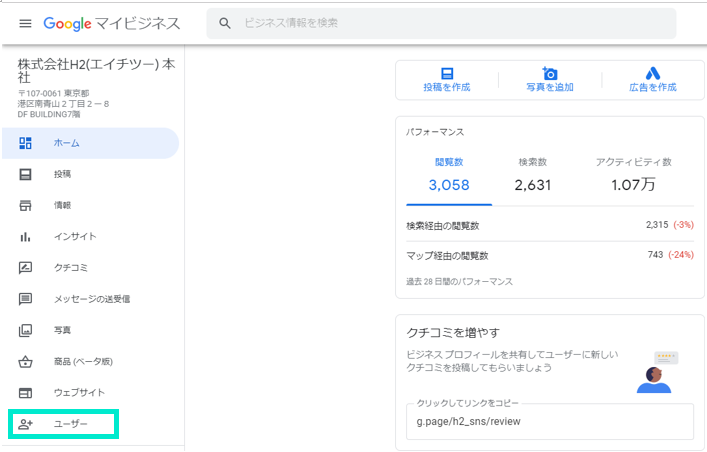
ユーザーでは、管理者の確認やユーザーの関係者を追加または削除をすることができます。
ユーザーには、3段階の権限レベルがあり、レベルごとに管理者画面で行える操作が違います。
ユーザーの種類
Googleビジネスプロフィールを管理する種類はメインオーナー・オーナー・管理者の3種類があります。
・メインオーナー
全ての操作が可能です。
・オーナー
複数のオーナーを設定できますが、メインのオーナーは1人のみ設定可能です。
オーナーとメインオーナーが行える操作は同じです。
・管理者
ユーザー追加・削除とリスティング削除といった高い権限を除く操作を行えます。
以前はサイト管理者という投稿や写真の公開、口コミへの返信操作を行える権限がありましたが、現在はなくなっています。 注意
「ユーザー」機能の使い方
「ユーザー」機能の管理
操作1.ユーザーをクリック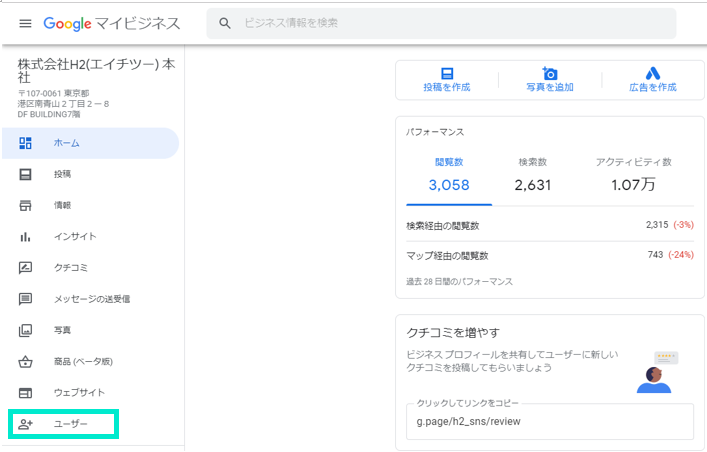
操作1の後、こちらの画面が表示されます。
こちらから今管理しているユーザーを確認することができます。
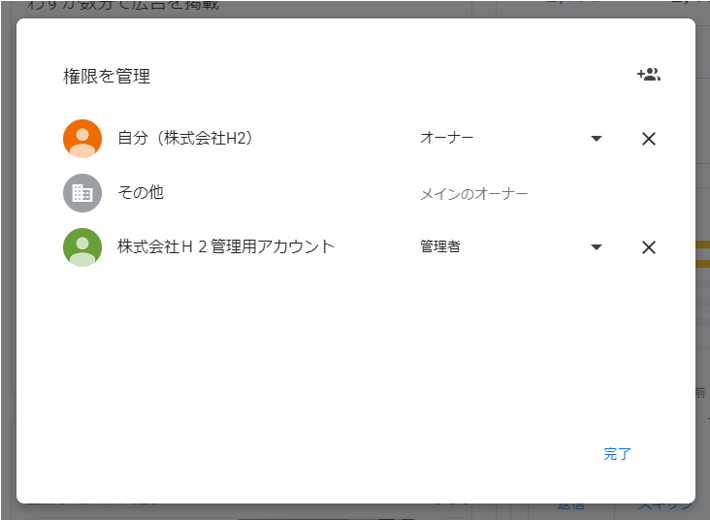
ユーザーの追加方法
操作1.右上の青枠をクリック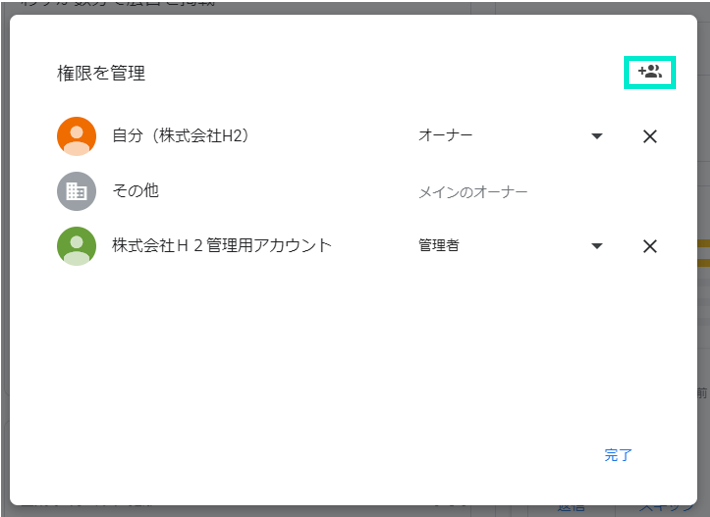
操作2.新しいユーザーを招待をクリック
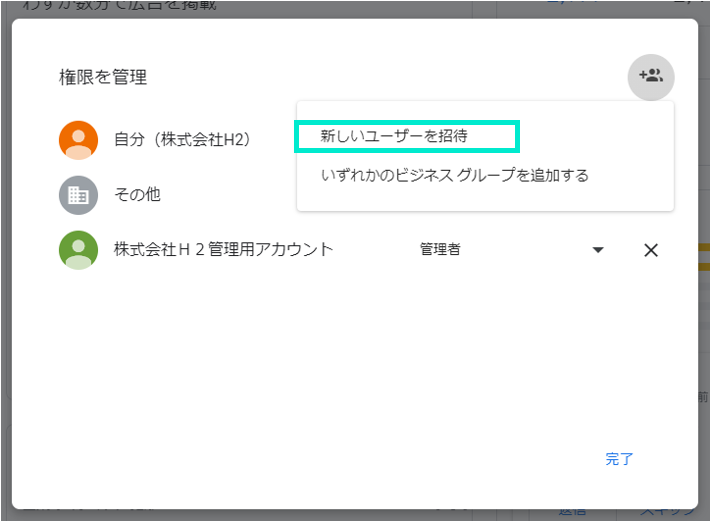
操作3.登録名前かメールアドレスを入力

操作4.役割を選択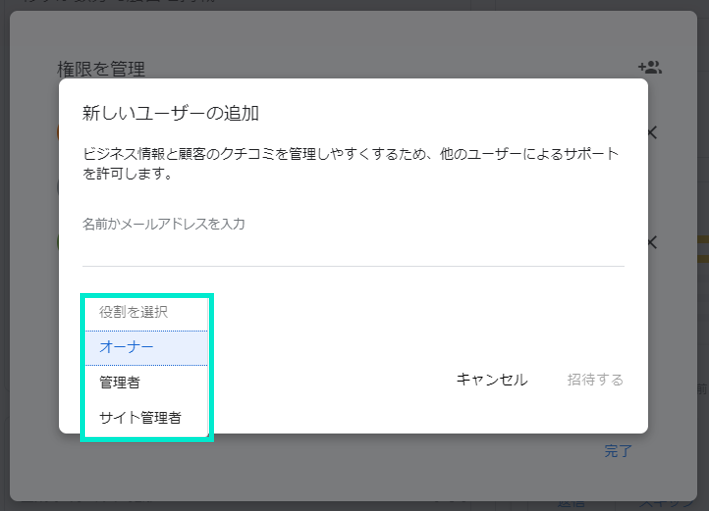
操作5.招待をクリックしユーザーの追加が完了します
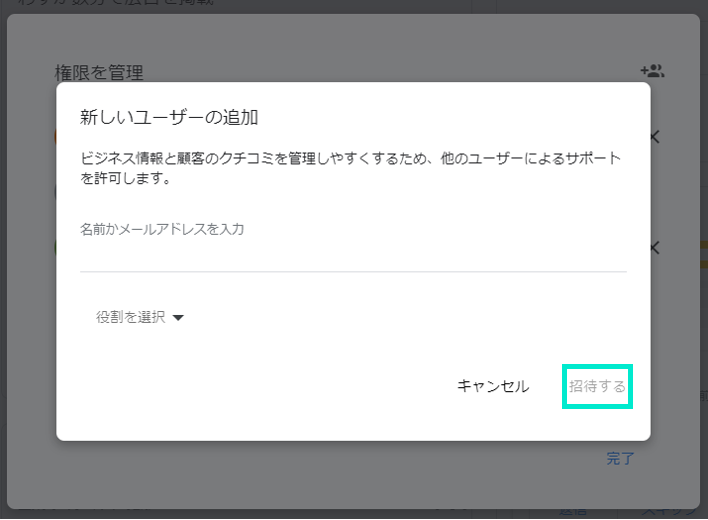
ユーザーの削除方法
操作1.削除したい権限の管理者の右枠にある×をクリック
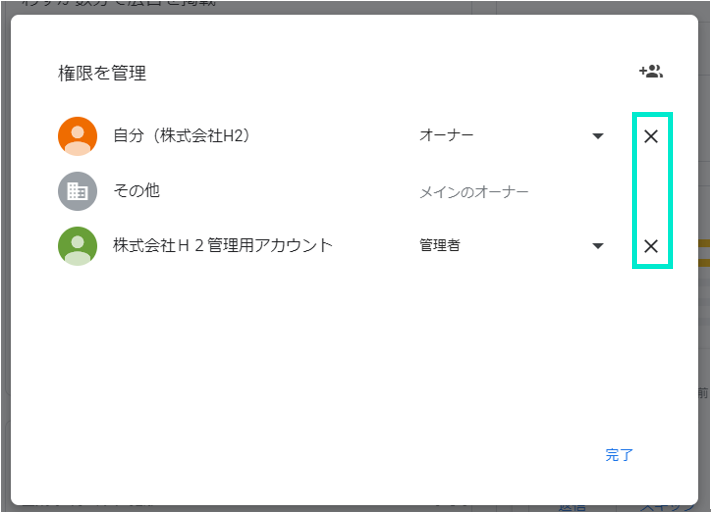
操作2.削除をクリック
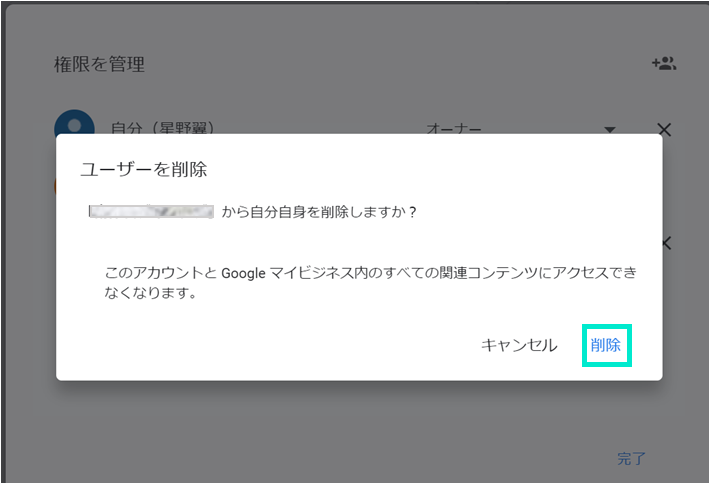
操作3.完了をクリックし削除ができます。
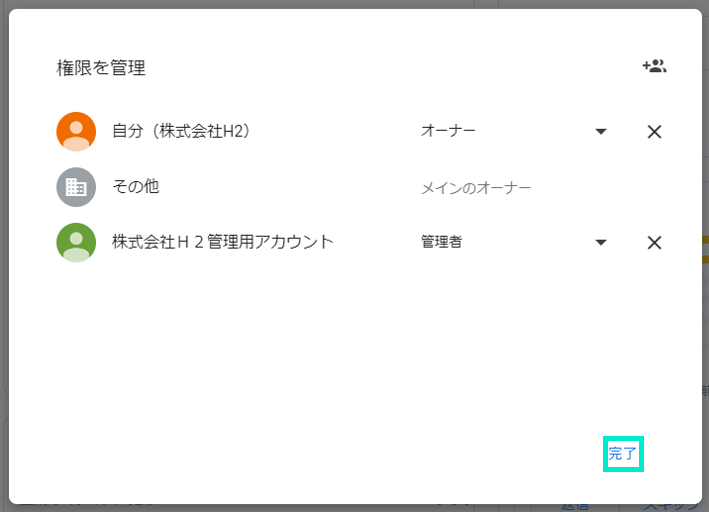
各ユーザーでできること
| 権限(出来ること) | オーナー | 管理者 | サイト管理者 |
|---|---|---|---|
| ユーザーの追加、削除 | 〇 | × | × |
| リスティングの削除 (閉業するか、削除するか) |
〇 | × | × |
| URLの編集 | 〇 | 〇 | × |
| Googleの変更承認 | 〇 | 〇 | × |
| 予約機能の管理 | 〇 | 〇 | × |
| 情報設定の更新 (ビジネス名、カテゴリー編集など) |
〇 | 〇 | × |
| Google広告アカウントのリンク管理 | 〇 | 〇 | × |
| メッセージ機能の使用 | 〇 | 〇 | × |
| 電話番号の編集 | 〇 | 〇 | × |
| ロゴの追加・削除・編集 | 〇 | 〇 | × |
| 口コミ返信 | 〇 | 〇 | 〇 |
| 写真の追加・削除・編集 | 〇 | 〇 | 〇 |
| 投稿の作成・管理・公開 | 〇 | 〇 | 〇 |
| ビジネス情報の編集 (住所・営業時間など) |
〇 | 〇 | 〇 |
| 属性の編集 (支払い方法など) |
〇 | 〇 | 〇 |
※オーナーがメインオーナーを削除することはできません。
※サイト管理者は現在利用できません。

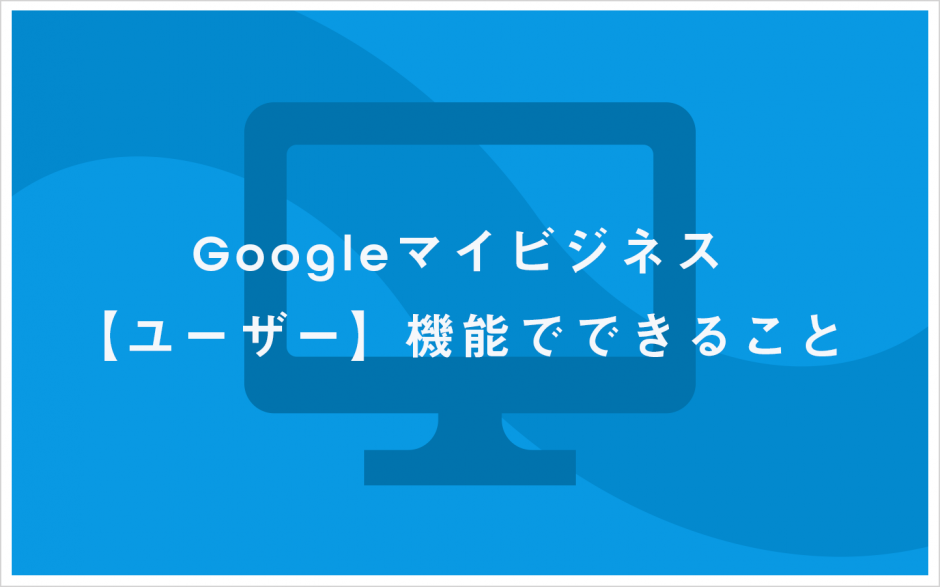



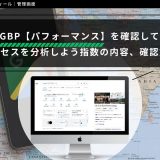
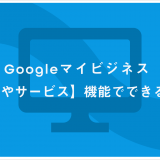
 MEO攻略マニュアルをダウンロード
MEO攻略マニュアルをダウンロード
コメントを残す